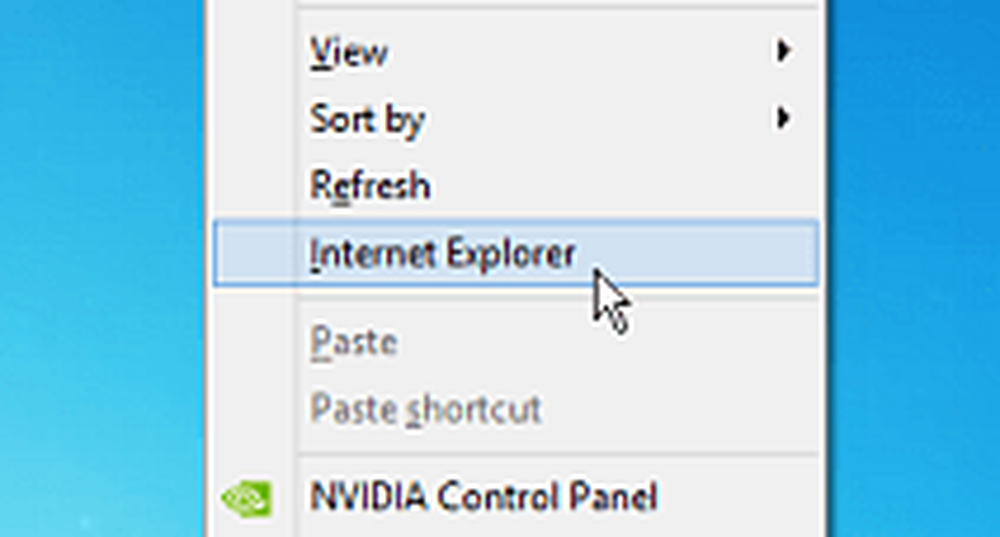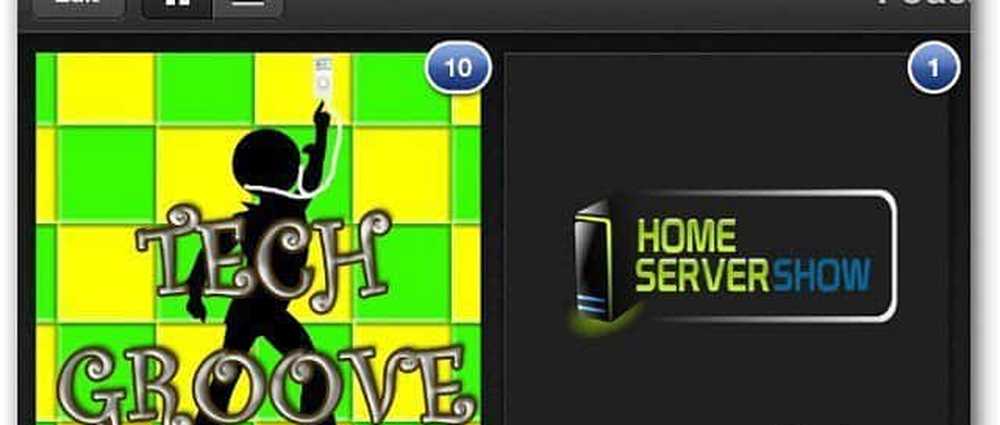Så här lägger du till något program på högerklick-menyn i Windows 10

Genom att redigera Windows-registret kan du lägga till Öppna med för alla tillämpningar på Windows-skrivbordet med högerklick-menyn i Windows 10. Det kan vara ganska användbart om du använder något program ofta. Låt oss se hur man gör det.

Lägg till någon applikation på högerklick-menyn i Windows 10
Typ regedit i Start-sökrutan och tryck på Enter. När registreringsredigeraren öppnas, navigerar du till följande tangent-
Computer \ HKEY_CLASSES_ROOT \ Directory \ Bakgrund \ shell
Högerklicka i den högra sidpanelen och klicka på Ny> Nyckel. Ange namnet på den nyskapade nyckeln till vad posten ska märkas i högreklikkmenyn. Som ett exempel har jag namngett det FileZilla.
Välj den nyskapade FileZilla-tangenten och högerklicka på högerpanelen och klicka på Ny> Nyckeln igen.
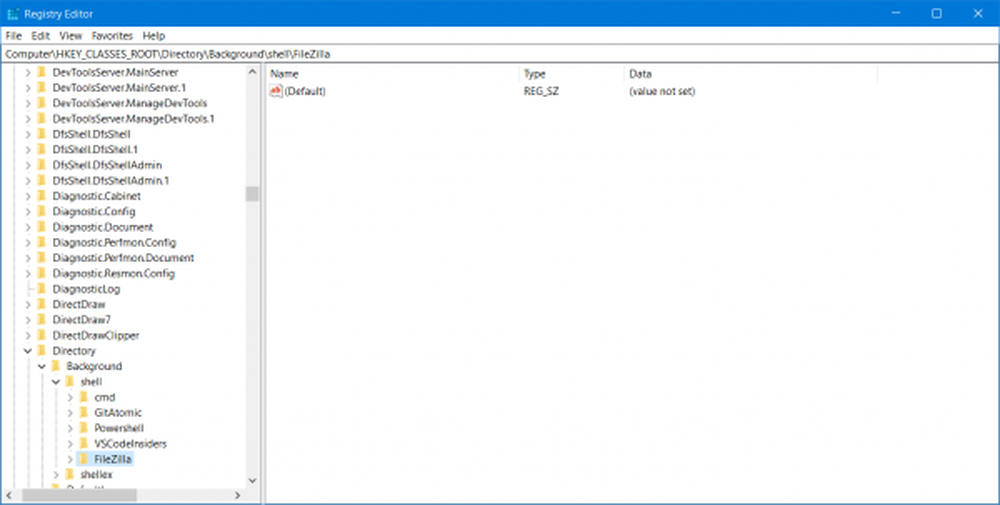
Ange namnet på den nyskapade nyckeln som kommando. Navigera inuti det kommando nyckel-.
Du hittar nu ett nytt strängvärde på höger sida. Vi måste ändra det.
För att göra detta måste du ha hela sökvägen för programmet som du vill utföra från kontextmenyn.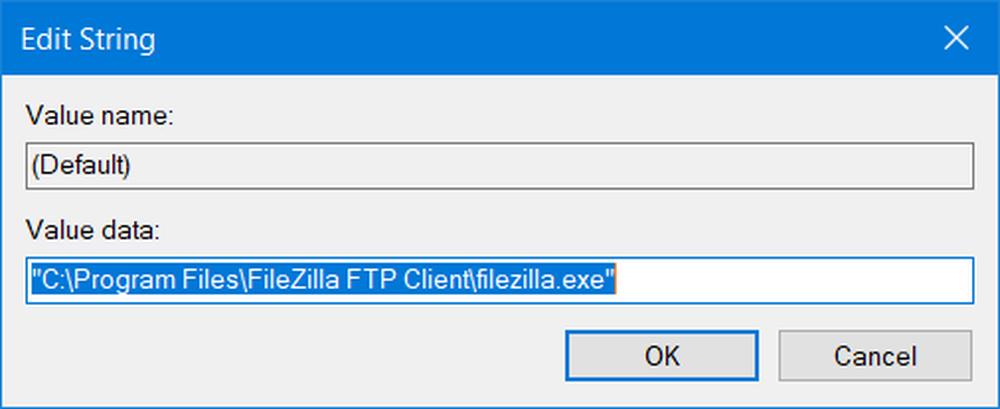
Få det kopierat till ditt urklipp och klistra in den här sökvägen i dubbla citat i Värdesdata fält och välj sedan OK. I det här fallet måste du veta filvägen till filezilla.exe.
När du är klar med det så kommer det att se ut så här.
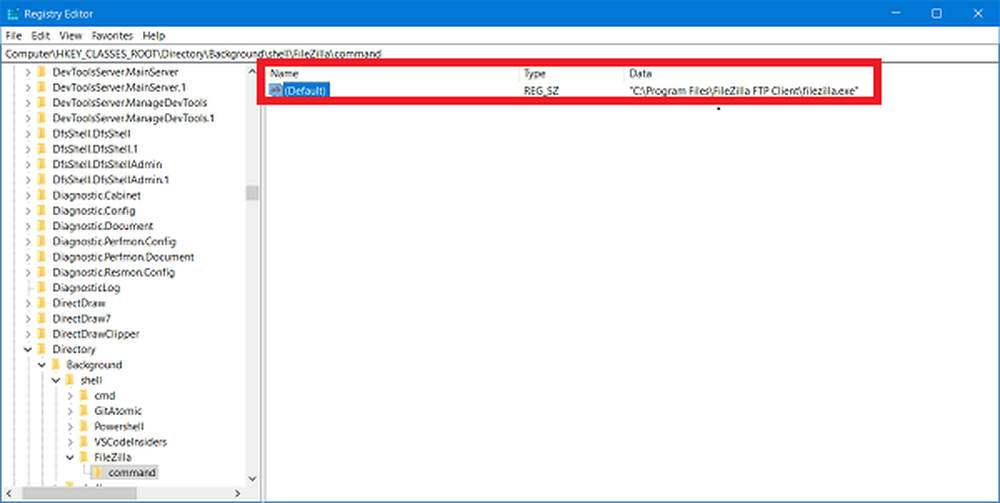
Starta om datorn för att ändringarna ska träda i kraft.
Nu kan du komma åt program med hjälp av snabbmenyn i Windows 10 Desktop.
Hoppas att du finner det här användbart?
Dessa kontextmenyredigerare hjälper dig enkelt att lägga till, ta bort, redigera kontextmenyalternativ i Windows 10.